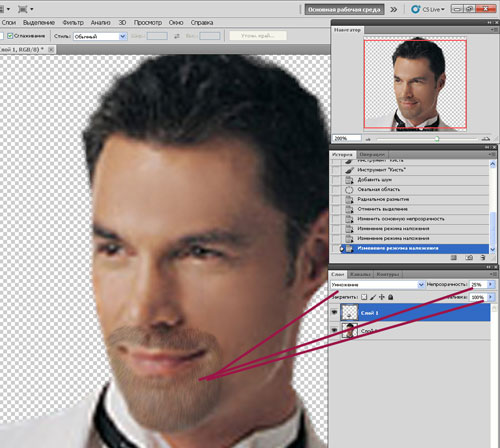В этой статье я расскажу, как в программе Фотошоп можно
сделать эффект небритости
сделать эффект небритости
1. Открываем фото в программе Фотошоп и сразу создаем новый
слой, нажимая на конвертик.
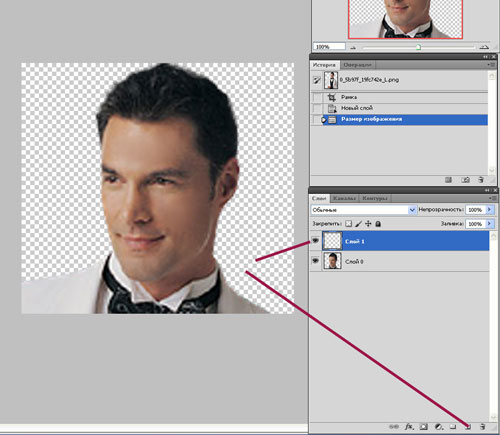
2. Стоя на новом слое, берем кисть цвета щетины(цвет должен быть одинаковый с цветом
волос на голове). Для этого нажимаем на цвет переднего плана и пипеткой щелкаем по волосам.
Начинаем окрашивать область нашей щетины, меняя размер кисти.
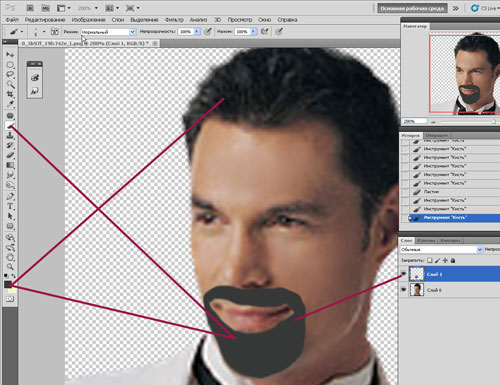
3. Теперь идем в Фильтр - Шум - Добавить шум.Здесь ставим точку По Гауссу и
галочку Монохромный, значение шума зависит от размера щетины - у меня будет 70.
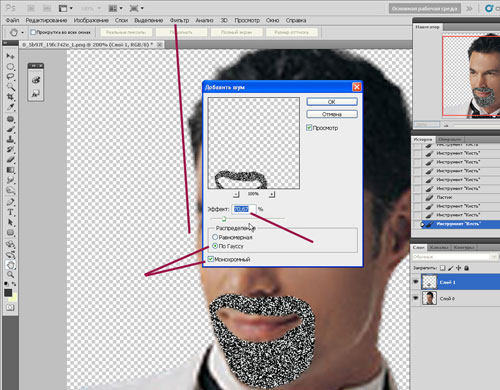
4. Выбираем инструмент Овальная область и выделяем область лица, центр окружности должен находиться
приблизительно на переносице.
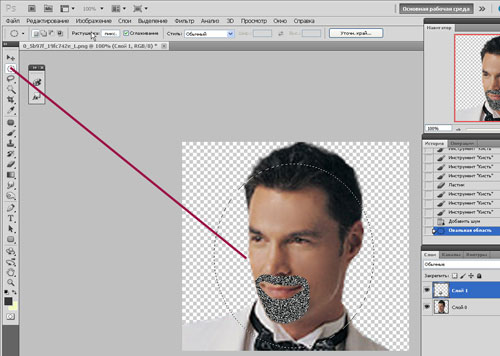
5. Теперь идем в Фильтр - Размытие - Радиальное размытие,здесь количество ставим 11, линейный,
наилучшее.Снимаем выделение, нажав Ctrl + D.
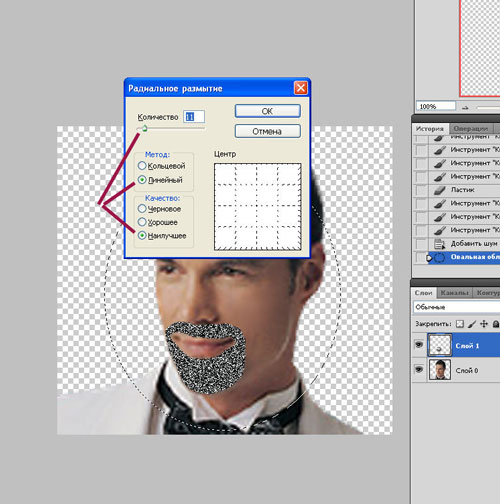
Уменьшаем Непрозрачность до 25%, режим наложения меняем на Мягкий цвет, Перекрытие или Умножение.